| やりたいことがすぐに探せる! |
| ウェブブラウザー設定で管理する > インターネットファクスを設定する > サーバー設定 |
|
|
|
|
|
本製品のウェブページから[ネットワーク]タブを選択し、[ネットワーク]-[プロトコル]をクリックする
パスワードを設定している場合は、パスワードを入力てログインしてください。
| |
|
|
[POP3/SMTP]のチェックボックスにチェックを入れ、[OK]をクリックする
コンピューターの再起動を促す画面が表示されますので[No]をクリックしてください。[プロトコル]画面に戻ります。
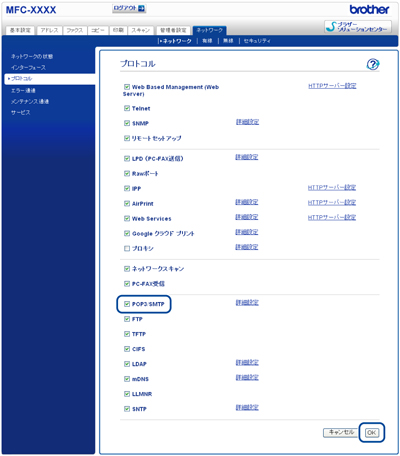
| |
|
|
[POP3/SMTP]の[詳細設定]をクリックする
| |
|
|
必要に応じて下記の設定を行い、[OK]をクリックする
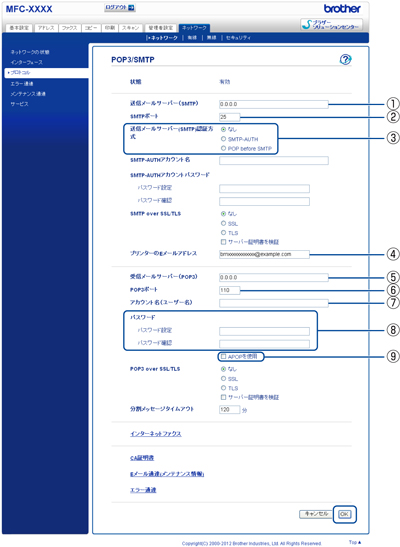
①送信メールサーバー(SMTP)
ネットワーク上のSMTPメールサーバー(送信用サーバー)のIPアドレス、またはサーバー名を指定します。
インターネットファクス機能を使用する上で正しく入力されている必要があります。
(例:smtp.xyz.com、または192.168.001.098)
②SMTPポート
SMTPメールサーバー(送信用サーバー)のポートを指定します。
メールサーバー管理者、またはお使いのインターネットサービスプロバイダーから変更の指示があったときなどに必要に応じて設定してください。
③送信メールサーバー(SMTP)認証方式
ユーザー認証を必要とするセキュリティの高いSMTPサーバーを経由してEメールを送信するには、SMTP認証の設定が必要です。
初期値は[認証なし]に設定されています。
④プリンターのEメールアドレス
本製品のEメールアドレスを入力します。
| |
|
⑤受信メールサーバー(POP3)
ネットワーク上のPOP3メールサーバー(受信用サーバー)のIPアドレス、またはサーバー名を指定します。
インターネットファクス機能を使用する上で正しく入力されている必要があります。
(例:pop.xyz.com、または192.168.001.099)
⑥POP3ポート
POP3メールサーバー(受信用サーバー)のポートを指定します。
⑦アカウント名(ユーザー名)
POP3メールサーバー(受信用サーバー)にアクセスするためには、アクセス用アカウントとパスワードが必要になります。ここでは、アクセス用アカウント名(ユーザー名)の設定をします。
⑧パスワード
POP3メールサーバー(受信用サーバー)にアクセスするためには、アクセス用アカウントとパスワードが必要になります。ここでは、アクセス用アカウントと対になるパスワードの設定をします。
⑨APOPを使用
アカウントやパスワードのセキュリティを保つために、APOP(Authenticated Post Office Protocol)を有効にできます。
| ||
|
●ウェブブラウザー設定でSMTPポート番号も変更できます。これは、ご使用のISP(インターネットサービスプロバイダー)が「Outbound Port 25 Blocking(OP25B)」サービスを実施している場合に便利です。
SMTPポート番号をISPがSMTPサーバーで使用している特有の番号(例:ポート587)に変更することで、SMTPサーバー経由でEメールを送信できるようになります。 ●SMTPサーバー認証を有効にする場合は、[送信メールサーバー(SMTP)認証方式]の[SMTP-AUTH]を選択する必要があります。
●「POP before SMTP」と「SMTP-AUTH」の両方を使える場合は、[送信メールサーバー(SMTP)認証方式]の[SMTP-AUTH]を選択することをおすすめします。
●[送信メールサーバー(SMTP)認証方式]を[POP before SMTP]に設定すると、[受信メールサーバー(POP3)]の設定が必要となります。また、[APOPを使用]をチェックして、APOP方式を使用することもできます。
●詳細については、ウェブブラウザ-設定のPOP3/SMTP設定のヘルプ
 を参照してください。 を参照してください。 | ||
|
|
設定を変更した場合は、[OK]をクリックする
[Eメール送信/受信設定のテスト]画面が表示されます。
| |
|
|
現在の設定をテストしたい場合は、送信先アドレスを入力し[OK]をクリックする
Eメール設定のテスト結果画面が表示されます。
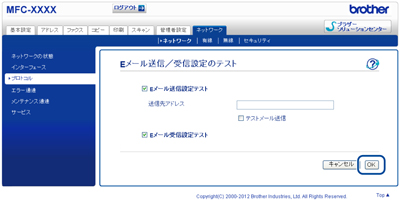
| |
|
|
|